1、打开iE浏览器→“工具”→“internet选项”;
![]()
2、internet选项界面选择“常规”→“删除”;
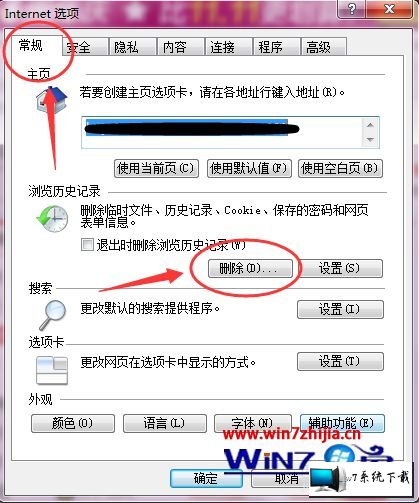
3、在“删除浏览的历史记录”界面勾选所有项目→点击“删除”;
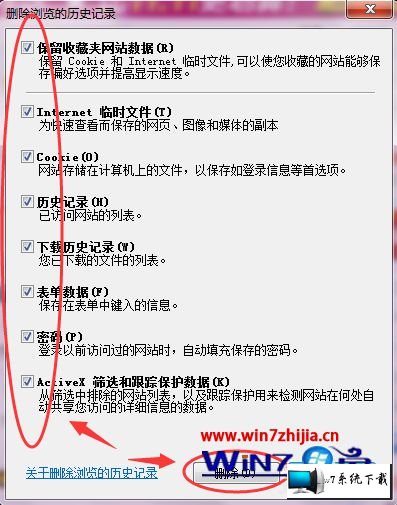
4、选择“安全”→点击“将所有区域重置为默认级别(R)”;
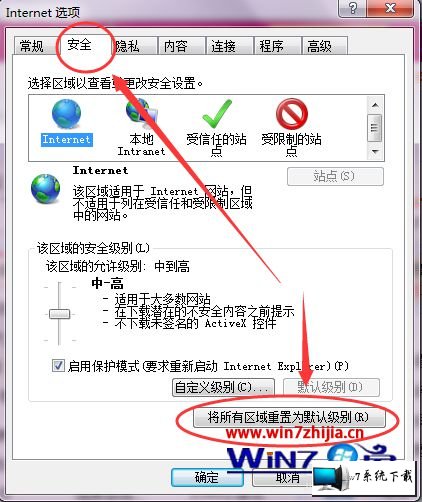
5、选择“高级”→勾选“禁用脚本调试(internet Explorer)”→“确定”。
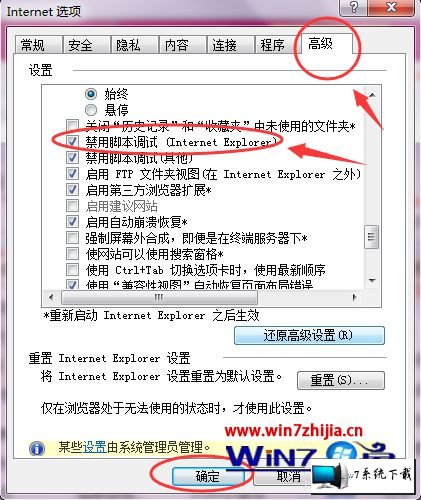
关于win10系统浏览网页总是弹出脚本调试器如何解决就跟大家介绍到这边了,有需要的用户们不妨可以按照上面的方法步骤来进行操作吧。
上述给大家介绍的就是win10系统浏览网页总是弹出脚本调试器的还原办法了,觉得实用的小伙伴们,可以多多赶住笔记本之家的文章哦。
